RAW شدن هارد، موجب عدم دسترسی شما به فایل ها می شود. روبرو شدن با مشکل RAW Error در هارد و دسترسی نداشتن به فایل های موجود در هارد می تواند بسیار آزاردهنده باشد. در این مقاله، می خواهیم شما را با عواملی که موجب بروز این مشکل می شوند و روش های رفع آن، آشنا کنیم.
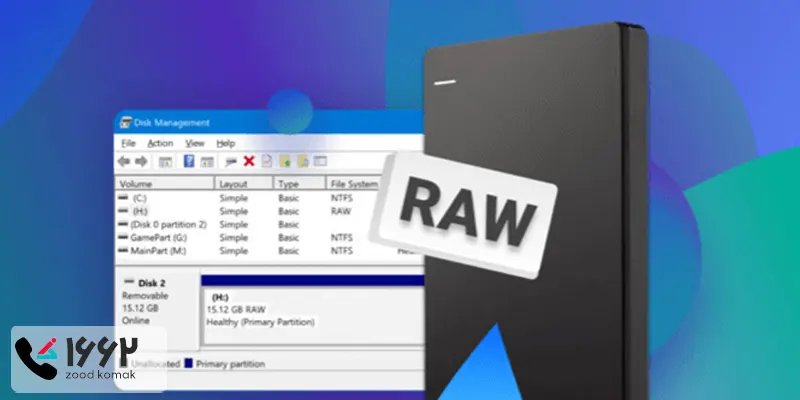
✔ تعمیرات تخصصی هارد در کوتاه ترین زمان ممکن
دلایل RAW شدن هارد
در این بخش، به مهمترین دلایلی که موجب RAW شدن هارد اکسترنال می شوند، اشاره می کنیم که عبارتند از:
-
آسیب دیدن فایل سیستم
-
خرابی سکتور یا بدسکتور
-
ویروسی شدن هارد
-
فرمت شدن نادرست هارد
-
شناسایی نشدن فایل سیستم توسط سیستم عامل
-
قدیمی شدن هارد و عدم استفاده از آن برای مدت طولانی
-
مسدود شدن دسترسی به هارد به دلایل امنیتی
در ادامه، به شرح روش های رفع مشکل RAW شدن هارد می پردازیم.

✔ بازیابی اطلاعات هارد در انواع مدل ها
رفع مشکل RAW شدن هارد اکسترنال
برای برطرف کردن خطای RAW در هارد، اقدامات زیر را انجام دهید:
Drive Letter را تغییر دهید
یکی از اقدامات اولیه برای رفع مشکل ارور RAW در هارد، تغییر Drive Letter است. برای این منظور، به صورت زیر عمل کنید:
-
در نوار جستجوی ویندوز، عبارت disk management را سرچ کرده و به آن وارد شوید.
-
حالا هارد موردنظر خود را انتخاب کرده و با راست کلیک کردن روی آن، گزینه Change Drive Letter and Path را انتخاب کنید.
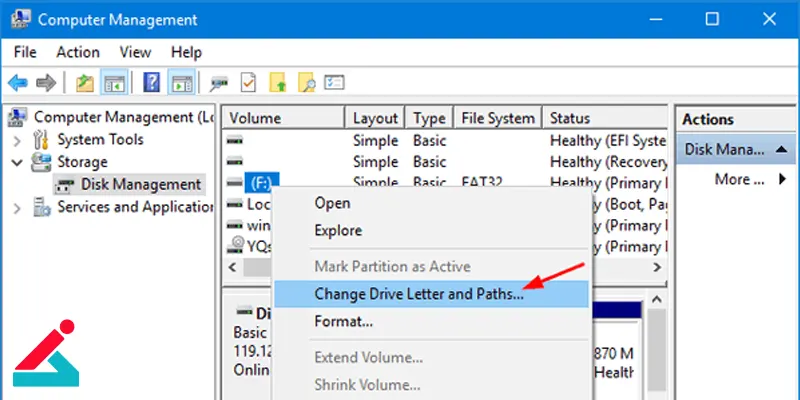
-
اکنون با استفاده از گزینه Assign the Following Drive Letter، درایور Letter را انتخاب کرده و سپس OK را بزنید.
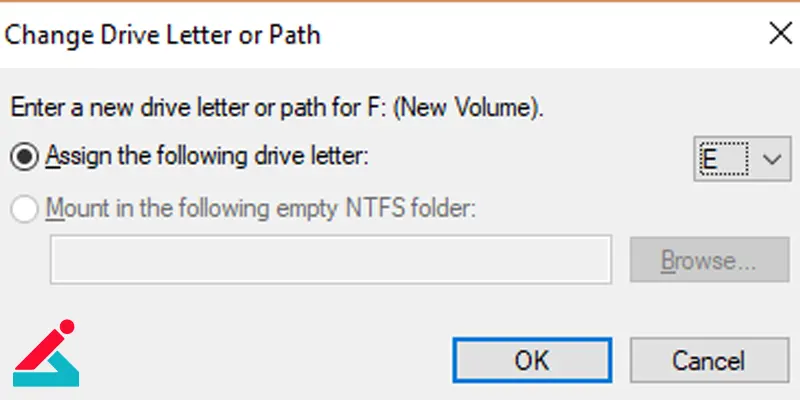
-
در نهایت، پس از نمایش عبارت Some programs that rely on drive letters might not run correctly. Do you want to continue، روی Yes کلیک کنید.
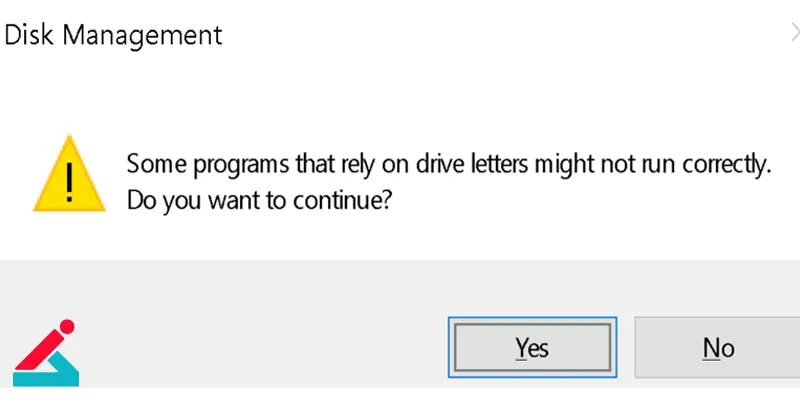
حل مشکل RAW شدن هارد با اجرای دستور Chkdsk
در صورتی که با تغییر Drive Letter، مشکل RAW شدن هارد اکسترنال برطرف نشد، دستور Chkdsk را اجرا کنید. نحوه اجرای این دستور، به شرح زیر است:
-
عبارت cmd را در نوار جستجوی ویندوز سرچ کرده و با کلیک راست روی آن، Run as administrator را بزنید.
-
حالا عبارت chkdsk x: /f را وارد کرده و Enter را بزنید. در این مرحله، به جای x، نام هارد خود را وارد کنید.
-
اکنون منتظر به اتمام رسیدن فرآیند اجرای دستور Chkdsk بمانید.
✔ رفع مشکل عدم شناسایی هارد در بوت
تعویض کابل USB برای رفع RAW Error هارد
یک راه دیگر برای رفع RAW Error در هارد، تعویض کابل USB است. ممکن است کابل USB هارد آسیب دیده باشد و این امر موجب RAW شدن هارد شده باشد. اگر از هاردهای اکسترنالی که USB دارند استفاده میکنید، کابل را با کابل دیگری که از سالم بودن آن اطمینان دارید، تعویض کنید.
رفع خطای RAW در هارد با آپدیت درایور هارد
گاهی اوقات، علت ارور RAW در هارد، آپدیت نبودن درایور آن است. در نتیجه، همواره درایورها را به آخرین نسخه موجود به روزرسانی کنید. برای این منظور، به صورت زیر اقدام کنید:
-
ابتدا روی گزینه My Computer در Windows Explorer یا روی دسکتاپ خود راست کلیک کنید.
-
در این مرحله، روی Manage و سپس Device Manager کلیک کنید.
-
هارد خود را در قسمت Device Manager پیدا کرده، و سپس روی آن کلیک راست کنید.
-
در مرحله آخر هم Update Driver را بزنید.
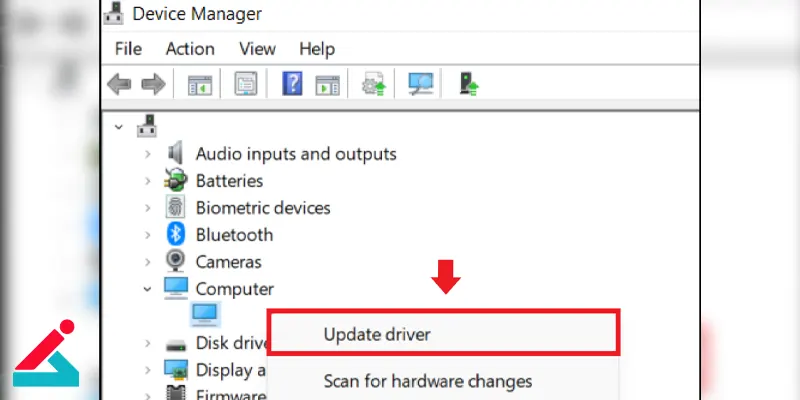
✔ علت اجکت نشدن هارد اکسترنال و نحوه رفع این مشکل
ریکاوری هارد RAW شده
برای بازیابی اطلاعات هارد RAW شده، می توانید از طریق نرم افزارهای زیر اقدام کنید.
ریکاوری اطلاعات هارد RAW شده با برنامه iBoysoft Data Recovery
نحوه استفاده از نرم افزار iBoysoft Data Recovery برای بازیابی اطلاعات هارد RAW شده، به شرح زیر است:
-
پس از نصب برنامه، هارد را به سیستم متصل کرده و وارد برنامه شوید.
-
روی گزینه RAW Drive Recovery در برنامه کلیک کنید.
-
حالا درایور را انتخاب کرده و روی Next کلیک کنید تا فرآیند بازیابی آغاز شود.
-
پس از پایان جستجو و نمایش فایل های ریکاوری شده، فایل های موردنظر خود را انتخاب کرده و گزینه Recover را بزنید.
بازیابی اطلاعات هارد RAW شده با نرم افزار EaseUS Data Recovery Wizard
از ویژگی های مثبت برنامه EaseUS Data Recovery Wizard، می توان به فضای کاربری ساده و پشتیبانی از انواع فایل سیستم ها مانندFat 12 ،Fat 16 ،Fat 32 ،NTFS ، Ext2 و Ext3 اشاره کرد. نحوه کار با این برنامه نیز به شرح زیر است:
-
با کلیک راست روی My PC و انتخاب Manage، وارد Disk Managment شوید.
-
حالا حافظه RAW شده را پیدا کرده و در نرم افزار مطابقت دهید.
-
روی حافظه در نرم افزار، کیک راست کرده و آن را اسکن کنید.
-
پس از پایان جستجو و نمایش فایل های ریکاوری شده، فایل های موردنظر خود را انتخاب کرده و گزینه Recover را بزنید.
✔ علت عدم شناسایی هارد در DVR و نحوه رفع این مشکل
فرمت هارد RAW شده
پس از RAW شدن هارد، برای استفاده مجدد از آن، لازم است که برای فرمت کردن هارد RAW شده اقدام کرد. در صورتی که با روش های گفته شده، موفق به رفع مشکل RAW شدن هارد نشدید، باید آن را فرمت کنید. گفتنی است که با فرمت کردن هارد، کلیه اطلاعات موجود روی آن پاک می شوند. برای فرمت هارد RAW شده، به صورت زیر عمل کنید:
-
وارد This PC شده، و به روی هارد Raw شده کلیک راست کنید و گزینه Format را بزنید.
-
در این مرحله، از طریق بخش File System، فرمت مورد نظر خود را انتخاب کنید.
-
با استفاده از گزینه Volume Label نام مورد نظر خود برای هارد اکسترنال تعیین کنید.
-
گزینه Quick Format را از پایین صفحه روشن کنید و در آخر هم روی Start بزنید.
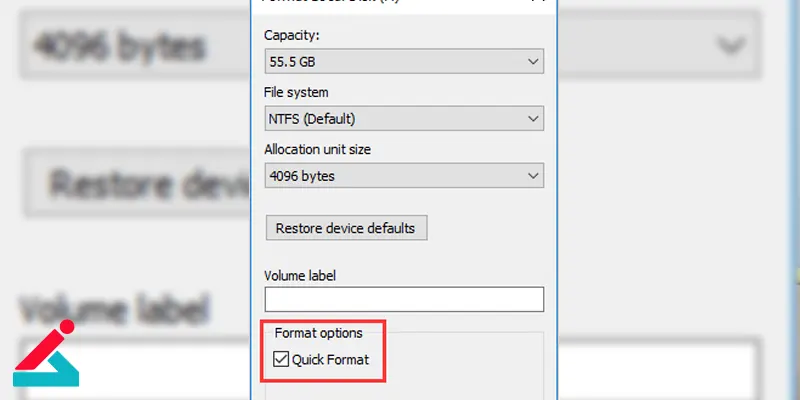
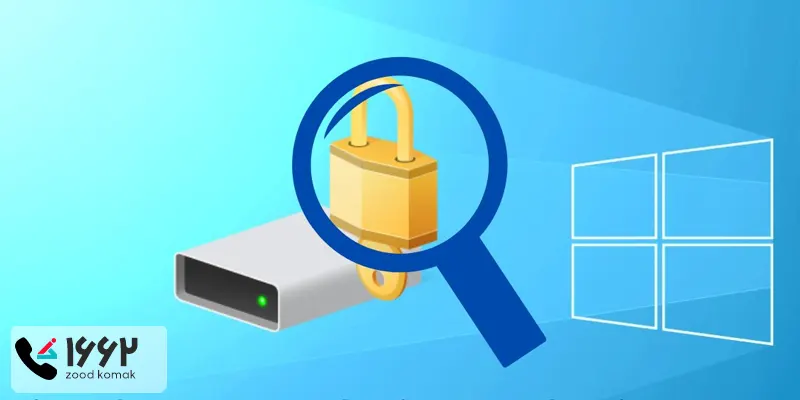 آموزش بازیابی اطلاعات هارد پسورد دار
آموزش بازیابی اطلاعات هارد پسورد دار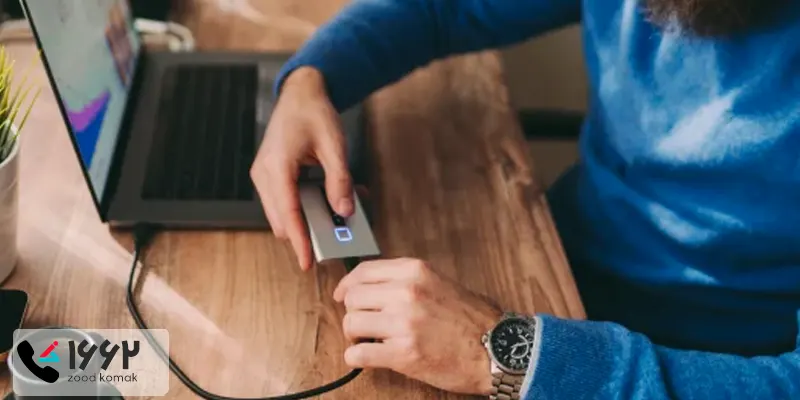 آموزش تغییر فرمت هارد اکسترنال
آموزش تغییر فرمت هارد اکسترنال تبدیل هارد اینترنال به اکسترنال
تبدیل هارد اینترنال به اکسترنال پسورد گذاشتن روی هارد اکسترنال
پسورد گذاشتن روی هارد اکسترنال





